Schilderungen definieren
Sie können Schilderungen definieren, die eine Beschreibung des geprüften Geschäftsprozesses oder -bereichs bieten, unterstützende Dateien anhängen und verbundene Kontrollen referenzieren.
Was ist eine Schilderung?
Eine Schilderung ist eine Beschreibung eines Geschäftsprozesses oder -bereichs, der überprüft wird. Schilderungen werden auch als Richtlinien, IT-Richtlinien, Prozessschilderungen, Prozessbeschreibungen oder Kontrollleitlinien bezeichnet.
Vorbereitungen
Bevor Sie Schilderungen definieren können, müssen Sie Folgendes erledigen:
Abhängig von der Konfigurationen in Ihrer Organisation, können Ziele auch als Abschnitte, Prozesse, Zyklen, Funktionsbereiche, Anwendungssysteme, Risikokategorien oder mit einem anderen benutzerdefinierten Begriff bezeichnet werden.
Funktionsweise
Sie können eine Schilderung eingeben oder eine Schilderung als Datei anhängen (z.B. ein Microsoft Word-Dokument oder einen Ablaufplan). Sie können mehrere Schilderungen einem Ziel hinzufügen und unterstützende Dateien in jeder Schilderung anhängen.
Eine Schilderung kann mit vielen Kontrollen verbunden werden und eine Kontrolle mit vielen Schilderungen.
Schilderungen sind nur in Projekten und Frameworks im Zusammenhang mit dem Workflow für interne Kontrollen verfügbar.
Beispiel
Schilderung zum Krisenmanagement
Szenario
Eine Ihrer Aufgaben als ein Prüfungsmanager besteht aus dem Abfassen von Schilderungen, die jeden Geschäftsprozess beschreiben. In Zusammenarbeit mit dem Eigentümer des Prozesses haben Sie vor Kurzem ein Ziel mit der Bezeichnung Wiederherstellen in einem Projekt, dass sich mit Cybersicherheit beschäftigt, definiert. Sie müssen nun eine Schilderung konstruieren, die diesen Geschäftsprozess beschreibt.
Prozess
Sie navigieren innerhalb des Projekts zur Registerkarte Schilderungen und fügen eine neue Schilderung hinzu. Nachdem Sie die Schilderung abgefasst haben, hängen Sie einige unterstützende Dateien an, referenzieren die verbundenen Kontrollen, zeichnen Ihre Arbeit ab und weisen ein Mitglied Ihres Teams als nächsten Kontrollprüfer des Inhalts der Schilderung zu.
Ergebnis
Ihre Entwurfsschilderung liest sich wie folgt:
Titel Krisenmanagement
Beschreibung Eine Kommunikationsstrategie wurde entwickelt, um sicherzustellen, dass es entsprechende Aussagen für die interne und externe Kommunikation und Prozesse zur Aufrechterhaltung der Kommunikation mit der gesamten Belegschaft bei einem Notfall gibt. Die Strategie umfasst Bezüge auf Verfahren für die reguläre Kommunikation mit Partnerorganisationen und anderen interessierten Parteien.
Aktualisierungen an der formalen Berichterstellung und Situationen sind möglicherweise auch im Vorfeld und während einer Unterbrechung erforderlich, um einen lokalen oder regionalen Überblick über die Auswirkungen innerhalb von Pied Piper Inc. zu erhalten.
Die Hauptziele der Strategie sind:
- Bereitstellung relevanter Meldungen über den Vorfall an die entsprechenden Beteiligten
- Nutzung der entsprechenden Medienkanäle, um die Öffentlichkeit und Patienten zu beruhigen und zu informieren
- Gewährleistung, dass die Meldungen zeitnah und relevant für die Zielgruppe sind
Nachfolgend aufgeführt sind die Schritte zur Krisenbewältigung:
- Dokumentieren Sie alles. Diese Aufgabe umfasst alle durchzuführenden Aktionen, alle Belege und alle Konversationen mit Benutzern, Systemeigentümern und anderen in Bezug auf den Vorfall.
- Analysieren Sie die Nachweise, um zu bestätigen, dass ein Vorfall eingetreten ist. Führen Sie ggf. eine zusätzliche Recherche durch (z.B. Internet-Suchmaschinen, Softwaredokumentation), um die Nachweise besser zu verstehen.
- Benachrichtigen Sie die entsprechenden Personen in der Organisation. Dazu gehören der Chief Information Officer (CIO), der Leiter der Informationssicherheit und der lokale Sicherheitsmanager. Gehen Sie bei der Besprechung der Details des Vorfalls mit anderen maßvoll vor; informieren Sie nur Personen, die es wissen müssen und setzen Sie Kommunikationsmechanismen ein, die hinreichend sicher sind. (Wenn der Angreifer die E-Mail-Dienste manipuliert hat, versenden Sie keine E-Mails über den Vorfall.)
Die Informationen zur Abzeichnung werden unterhalb der Schilderung erfasst:
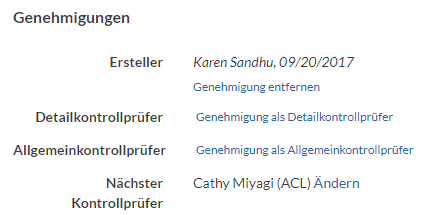
Berechtigungen
„Fachmanager“ und „Fachbenutzer“ können Schilderungen definieren. Benutzer mit der Rolle „Mitwirkender Manager“, „Mitwirkender Tester” und „Mitwirkender Benutzer” können Schilderungen aktualisieren und löschen.
Eine Schilderung hinzufügen
Fügen Sie eine neue Schilderung hinzu, um ein Ziel zu beschreiben.
Hinweis
- Begriffe der Benutzeroberfläche können angepasst werden, und auch Felder sowie Registerkarten sind einstellbar. In Ihrer Instanz von Diligent One können einige Begriffe, Felder und Registerkarten unterschiedlich sein.
- Wenn ein erforderliches Feld leer bleibt, wird Ihnen eine Warnmeldung angezeigt: Dieses Feld ist obligatorisch. Einige benutzerdefinierte Felder verfügen möglicherweise über Standardwerte.
- Führen Sie einen der folgenden Schritte aus:
- So definieren Sie eine Schilderung in einem Projekt:
Wählen Sie auf der Launchpad-Startseite (www.highbond.com) die App Projekte aus, um sie zu öffnen.
Wenn Sie sich bereits in Diligent One befinden, können Sie über das linke Navigationsmenü zur Projekte-App wechseln.
- Öffnen Sie ein Projekt und klicken Sie auf die Registerkarte Einsatz vor Ort.
- So definieren Sie eine Schilderung in einem Framework:
- Öffnen Sie die Frameworks-App.
- Öffnen Sie ein Framework und Sie auf die Registerkarte Abschnitte .
- So definieren Sie eine Schilderung in einem Projekt:
Eine Schilderung aktualisieren und Dokumentation anhängen
Sie können weitere Informationen in einer Schilderung bereitstellen, unterstützende Dateien hochladen und verbundene Kontrollen referenzieren.
Hinweis
- Begriffe der Benutzeroberfläche können angepasst werden, und auch Felder sowie Registerkarten sind einstellbar. In Ihrer Instanz von Diligent One können einige Begriffe, Felder und Registerkarten unterschiedlich sein.
- Wenn ein erforderliches Feld leer bleibt, wird Ihnen eine Warnmeldung angezeigt: Dieses Feld ist obligatorisch. Einige benutzerdefinierte Felder verfügen möglicherweise über Standardwerte.
- Führen Sie einen der folgenden Schritte aus:
- So aktualisieren Sie eine Schilderung in einem Projekt:
Wählen Sie auf der Launchpad-Startseite (www.highbond.com) die App Projekte aus, um sie zu öffnen.
Wenn Sie sich bereits in Diligent One befinden, können Sie über das linke Navigationsmenü zur Projekte-App wechseln.
- Öffnen Sie ein Projekt und klicken Sie auf die Registerkarte Einsatz vor Ort.
- So aktualisieren eine Schilderung in einem Framework:
- Öffnen Sie die Frameworks-App.
- Öffnen Sie ein Framework und Sie auf die Registerkarte Abschnitte .
- So aktualisieren Sie eine Schilderung in einem Projekt:
- Klicken Sie neben dem entsprechenden Ziel auf Nach und wählen Sie Schilderungen.
- Klicken Sie auf Bearbeiten neben der Schilderung, die Sie aktualisieren möchten.
- Informationen einer Schilderung aktualisieren:
- Aktualisieren Sie den Titel der Schilderung in dem Textfeld Titel.
- Aktualisieren Sie die Details der Schilderung im Rich-Texteditor für die Beschreibung.Hinweis
Zitiermodus ist in Framework-Schilderungen nicht verfügbar. Eine Liste der Rich-Text-Editoren, die den Zitiermodus unterstützen, finden Sie unter Seiten und Rich-Text-Editoren, in denen der Zitiermodus verfügbar ist.
HinweisRich-Text-Felder dürfen maximal 524.288 Zeichen lang sein.
Tipp
Gehen Sie wie folgt vor, um die Rechtschreibprüfung in Rich-Text-Feldern zu aktivieren:
- Chrome, Firefox oder Safari STRG + Rechtsklicken innerhalb des Feldes unter Windows oder Command + Rechtsklicken bei einem Mac
- Internet Explorer oder Microsoft Edge öffnen Sie die Browser-Einstellungen und aktivieren Sie die Rechtsschreibprüfung / Hervorhebung falsch geschriebener Wörter
- Klicken Sie auf Speichern.
Eine Schilderung löschen
Entfernen Sie die Schilderung endgültig.
Hinweis
- Begriffe der Benutzeroberfläche können angepasst werden, und auch Felder sowie Registerkarten sind einstellbar. In Ihrer Instanz von Diligent One können einige Begriffe, Felder und Registerkarten unterschiedlich sein.
- Wenn ein erforderliches Feld leer bleibt, wird Ihnen eine Warnmeldung angezeigt: Dieses Feld ist obligatorisch. Einige benutzerdefinierte Felder verfügen möglicherweise über Standardwerte.
- Führen Sie einen der folgenden Schritte aus:
- So löschen Sie eine Schilderung in einem Projekt:
Wählen Sie auf der Launchpad-Startseite (www.highbond.com) die App Projekte aus, um sie zu öffnen.
Wenn Sie sich bereits in Diligent One befinden, können Sie über das linke Navigationsmenü zur Projekte-App wechseln.
- Öffnen Sie ein Projekt und klicken Sie auf die Registerkarte Einsatz vor Ort.
- So löschen eine Schilderung in einem Framework:
- Öffnen Sie die Frameworks-App.
- Öffnen Sie ein Framework und Sie auf die Registerkarte Abschnitte.
- So löschen Sie eine Schilderung in einem Projekt:
- Klicken Sie neben dem entsprechenden Ziel auf Nach und wählen Sie Schilderungen.
- Klicken Sie auf Bearbeiten neben der Schilderung, die Sie entfernen möchten.